รูปแบบ n1,n2mn3
ตัวอย่าง : $-3, $0
การเก็บข้อมูลลงในโหมดแบบบรรทัด
ใช้ w ตามด้วยชื่อไฟล์
ถ้าต้องการยกเลิกการใช้งาน ใช้ q
ถ้าต้องการยกเลิกการใช้งานขณะที่มีการแก้ไขไปแล้ว ใช้ q!
กลับไปจุดตั้งต้นก่อนแก้ไข ใช้ e!
การ copy และเคลื่อนย้ายข้อความ : การใช้คำสั่งแบบจอภาพ
d ลบ
c แก้ไข
y yank
operand เป็นตัวกำหนดว่าจะทำคำสั่งนั้นกับข้อมูลใหญ่แค่ไหน
w สำหรับคำปัจจุบัน
b สำหรับคำที่แล้ว
) สำหรับประโยคปัจจุบัน
( สำหรับประโยคที่แล้ว
} สำหรับย่อหน้าปัจจุบัน
{ สำหรับย่อหน้าที่แล้ว
การยกเลิกคำสั่งและการทำคำสั่งซ้ำ
u ยกเลิกคำสั่งที่แล้วที่เพิ่มทำไป
U ยกเลิกคำสั่งทั้งหมดที่ทำกับบรรทัดนั้น แต่มีข้อแม้ว่าเราจะต้องอยู่ในบรรทัดเดิม
หลังจากที่ออกคำสั่งแล้ว โดยไม่ได้เคลื่อนไปที่ไหนก่อน กระทำคำสั่งที่ทำไปแล้วซ้ำ โดยอาจจะทำซ้ำกับส่วนอื่น ๆ ของไฟล์ก็ได้
การรวมและแยกบรรทัด
การรวมบรรทัดใน vi นี้ใช้คำสั่ง J
การเรียกคำสั่งเชลล์จาก vi
กดปุ่ม :! ตามด้วยคำสั่งที่เราต้องการ
option ในการใช้ vi
การกำหนด option ใช้คำสั่ง set หรือ se ในโหมดคำสั่งแบบบรรทัด
:se option
:se no option
คำสั่ง pico
คำสั่ง pico เป็น text editor อย่างง่ายของ Unix User ของ pine นิยมใช้ pico เพราะเป็น editor สำหรับโปรแกรม pine สามารถใช้ menu เป็นคำสั่งอยู่ที่ด้านล่างของหน้าจอ
รูปแบบ: pico [file_name]
file_name คือชื่อไฟล์ที่ต้องการสร้าง เรียกดู หรือแก้ไข
ตัวอย่าง: แสดงการเริ่มใช้ pico โดยพิมพ์ pico ที่ $ prompt.
$ pico
ในทุกคำสั่งใช้, ^ เป็น "ctrl" key, กด ctrl key แล้วกดตัวอักษรคำสั่ง:
^V - ย้ายไปหน้าจอถัดไป
^Y - ย้ายไปหน้าจอก่อนหน้านี้
Ctrl^ - marks text เริ่มต้น ที่ต้องการ cut และ/หรือ paste
^K - copies หรือ deletes highlighted text หรือ text ที่ cursor อยู่
^U - uncuts or pastes text ที่อยู่ใน buffer
^O - Saves text
^X - Exits pico
คำสั่ง df
คำสั่ง df (disk free) แสดงพื้นที่ disk ที่เหลือ
คำสั่ง du
คำสั่ง du (disk usage) เป็นคำสั่งแสดงการใช้งาน disk ที่ใช้ไปแล้ว หน่วยเป็นกิโลไบท์
รูปแบบ: du [option]
option:
-a แสดงข้อมูลการใช้พื้นที่ disk ของไฟล์ด้วย (ปกติจะแสดงเฉพาะของไดเร็คทอรี่)
-b แสดงข้อมูลการใช้พื้นที่ disk หน่วยเป็นไบท์
-s แสดงเฉพาะผลรวม (summarize) ของการใช้งาน disk แต่ละไฟล์หรือไดเร็คทอรี่เท่านั้น
ตัวอย่าง: การแสดงการใช้งาน disk จาก Home ไดเร็คทอรี
$ du -s *
คำสั่ง mount
คำสั่งสำหรับเรียกใช้ File System โดยปกติ Linux จะมี การ mounting และ การ umount ของ filesystems โดยอัตโนมัติ โดยผู้ใช้ไม่ต้องจัดการอะไรแต่เมื่อต้องการ mount devices ไปที่ file system เอง, เช่น เมื่อจะเรียกใช้ floppy drive หรือ CD-ROM เราจะต้องใช้คำสั่ง mount
รูปแบบ: mount -t fstype device mountpoint
fstype หมายถึง ชนิดของ filesystem บน device ที่จะ mount; เช่น floppy disk มีไฟล์ Windows 95ชนิด"vfat"
device หมายถึง special device file ซึ่งชี้ไปที่ device ตามด้วย floppy เช่น,
/dev/fd0 device
mountpoint หมายถึง location ของ filesystem ที่ device จะถูก mount ;location อยู่ได้ทุกที่ใน system แต่สำหรับ floppies จะอยู่ที่ /mnt/floppy ดังนั้นการ mount Windows 95 floppy disk ใน drive "A:" และทำให้ readable จาก Linux, ใช้คำสั่ง:
$ mount -t vfat /dev/fd0 /mnt/floppy
แล้วจะสามารถแสดงชื่อไฟล์ใน drive “A:” ได้โดยคำสั่ง :
$ ls /mnt/floppy
CD-ROM Drives
การ Mount CD-ROM drive ทำได้เหมือนกับ การ mount floppy disk หรือ cartridge เพราะ CD-ROM discs มักใช้ "high Sierra" ISO-9660 file format, อย่างไรก็ดีต้องบอก Linux ว่าจะใช้ "iso9660" filesystem format:
$ mount -t iso9660 /dev/cdrom /mnt/cdrom
file บน CD-ROM disc สามารถ access โดยการ copy จาก directory /mnt/cdrom แต่ Linux ไม่อนุญาตให้ copy ไปที่ directory /mnt/cdrom เนื่องจาก CD-ROM disc เป็น read-only medium!
การ Copy File จาก Windows 95/98 ไปที่ Linux
การ Copy file จาก operating system แรกใน dual-boot machine ไปที่ Linux partition เราต้องสร้าง mount point ไปที่ mount Windows disk : $ mkdir /DriveC
แล้วใช้คำสั่ง mount เพื่อ mount device ที่จำเป็น , ใช้ filesystem ชนิด "vfat" (Windows 95)
ตาราง common disk devices

สมมติว่า Windows อยู่บน IDE hard drive แรกใน computer system บน partition แรก
การ mount Windows hard drive ใน Linux ใช้ :
$ mount -t vfat /dev/hda1 /DriveC
Windows drive ถูก mount แล้ว สามารถ list content ภายใน drive โดยพิมพ์ :
$ ls /DriveC
หรือ จะ list file ทั้งหมด ใน directory "C:Windows" ใช้ :
$ ls /DriveC/windows
คำสั่ง umount
คำสั่ง umount เป็นคำสั่งที่ใช้ในการเลิกติดต่อ (umount) File System
รูปแบบ: umount [option] [device dir]
option คือ ทางเลือกสำหรับการ unmount โดยมีทางเลือกที่สำคัญจะยกตัวอย่างดังนี้
-h พิมพ์ Help
-a สั่งเลิกติดต่อ File System ที่มีรายการอยู่ในไฟล์ /dev/mtab ทั้งหมด
-f บังคับใช้คำสั่ง umount
device คือ File System ที่ต้องการ unmount เช่น /dev/hda1 , /dev/hda2, /dev/hdb1, /dev/hdc1
dir คือ ไดเร็คทอรี่ที่สั่งให้ติดต่อกับ File System
การใช้คำสั่ง umount สามารถระบุไดเร็คทอรี่ที่ติดต่อกับ File System หรือ ระบุชื่อ File System โดยตรงก็ได้
ตัวอย่าง: การเลิกการติดต่อกับ File System (unmount) โดยระบุชื่ออุปกรณ์ (device)
$ umount /dev/hdc1
ตัวอย่าง: การเลิกการติดต่อกับ File System (unmount) โดยระบุชื่อไดเร็คทอรี่
$ umount /mnt/DOS_hdc1
คำสั่ง ifconfig
คำสั่ง ifconfig เป็น network interface configuration tool
ตัวอย่าง: การตรวจสอบ status ของ sl1 interface:
1. พิมพ์คำสั่ง netstat -i และดู output แล้วเลือก sl# interface ตัวอย่าง sl0, sl1, sl2 เป็นต้น
2. พิมพ์คำสั่ง ifconfig sl# และ ตรวจสอบ ifconfig output มี key fields ดังนี้ :

คำสั่ง netstat
คำสั่ง netstat ทำงานร่วมกับคำสั่ง ifconfig เพื่อแสดงสถานะของ TCP/IP network interface
รูปแบบ : netstat -in
-i flag เพื่อดูข้อมูลบน network interfaces
-n flag พิมพ์ the IP addresses แทน host name
ใช้คำสั่ง verify SLIP interfaces, addresses, and hostnames ต่อไปจะกล่าวถึง netstat -in output
ตัวอย่าง แสดงว่า program และ save basic settings ของ a Hayes-compatible modem เป็นดังนี้ :
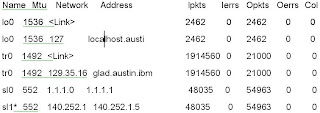
netstat -in Command Output
สังเกต เครื่องหมาย * ถัดจาก sl1 interface จะแสดงว่า network interface จะลง down)หรือไม่สามารถใช้ได้ user สามารถแก้ไขโดยใช้ คำสั่ง ifconfig sl1 up ถ้าเป็น SLIP interface ที่ถูกต้อง
netstat มี statistics เกี่ยวข้องกับ input และ output packet counts เหมือนกับ input และ output errors ที่ มีประโยชน์เมื่อเกิดปัญหา SLIP connections
ตัวอย่าง
user ใช้ ping เพื่อ remote host ไปที่ SLIP link และ คำสั่ง ping ปรากฏ hang
จึงใช้ คำสั่ง netstat -in จาก command shell อื่น and สังเกตุว่า Opkts เพิ่มขึ้น แต่ไม่มี Ipkts จาก remote host เป็นการชี้ให้เห็นว่า remote system ไม่มีการ return (หรือไม่ receive) information
ต้อง run คำสั่ง netstat เดียวกัน บน remote system เพื่อตรวจสอบ receipt ของ ping packets หรือ error count
translation ของ hostnames กับ Internet numbers เกี่ยวข้องกับ name resolution และรวม critical ที่เกี่ยวข้องกับ operation ของ SLIP line
สำหรับการ debug hostname, aliases, และ routing ปัญหา, ใช้คำสั่ง netstat -rn
basename ของ host หรือ hostname เป็นชื่อที่ควร return จาก /etc/hosts file ถ้า machine ถูกบริการโดย nameserver (เช่น /etc/resolv.conf), แล้ว name-server จะ return qualified-domain name เต็มในคำสั่งนี้
คำสั่ง rpm
Red Hat Package Manager (RPM) คือ โปรแกรมสำหรับจัดการ Package ของ Red Hat ใช้สำหรับติดตั้ง ลบ เรียกดู และตรวจสอบ Package ต่างๆ ของ Red Hat
รูปแบบ: rpm [option]
ตัวอย่าง: การติดตั้ง Package ใหม่
$ rpm -i xsnow-1.40-5.i386.rpm
-i คือทางเลือกที่ใช้ในการติดตั้ง Package
-v คือทางเลือกที่ใช้ในการแสดงผลการทำงานของคำสั่ง rpm
ตัวอย่าง: การเรียกดูว่ามี Package ใดติดตั้งไว้แล้วบ้าง โดยแสดงผลทีละ 1 หน้า
$ rpm -qa more
ตัวอย่าง: การเรียกดูว่ามี Package ชื่อ faq ติดตั้งไว้แล้วหรือยัง
$ rpm -qi faq
ตัวอย่าง: การแสดงรายชื่อไฟล์ที่อยู่ใน Package ชื่อ faq
$ rpm -ql faq
ตัวอย่าง: การลบ (erase) Package ชื่อ faq
$ rpm -e faq
ตัวอย่าง: การตรวจสอบว่าไฟล์ /usr/bin/uptime มาจาก Package ใด
$ rpm -qf /usr/bin/uptime
คำสั่งสลับหน้าจอเสมือน (Virtual Console)
คำสั่งสลับหน้าจอเสมือน (Virtual Console) เพื่อช่วยในการล็อกอินแบบหลายหน้าจอ โดยการปุ่ม
รูปแบบคำสั่ง (กดปุ่มคำสั่ง)
คำสั่งดูเนื้อหาของแฟ้มข้อความ (Text file)
คำสั่งดูเนื้อหาของแฟ้มข้อความ (Text file)
รูปแบบคำสั่ง
cat -ve ชื่อไฟล์
แสดงเนื้อหาของไฟล์ที่ระบุ โดยให้ใส่เครื่องหมาย "$" เมื่อจบแต่ละหนึ่งบรรทัด เช่น cat -ve sample.txt เป็นต้น
คำสั่งเปลี่ยนไดเรกทรอรี่ (Change Directory)
คำสั่งเปลี่ยนไดเรกทรอรี่ (Change Directory)
รูปแบบคำสั่ง
cd
ย้ายการทำงานไปยัง Home Directory ของผู้ใช้
รูปแบบคำสั่ง
cd ชื่อไดเรกทรอรี่
รูปแบบคำสั่ง
cd ..
คำสั่งยกเลิกการใช้งานระบบ
คำสั่งยกเลิกการใช้งานระบบ สามารถใช้คำสั่ง logout หรือ
รูปแบบคำสั่ง
exit
รูปแบบคำสั่ง
logout
คำสั่งดูรายการในสารระบบ
คำสั่งดูรายการในสารระบบ (List)
รูปแบบคำสั่ง
ls
ดูรายการต่างๆ ในไดเรกทรอรี่ปัจจุบัน เฉพาะไฟล์ที่ไม่ได้ถูกซ่อน (Hidden File)
รูปแบบคำสั่ง
ls -a
ดูรายการต่างๆ ในไดเรกทรอรี่ปัจจุบัน ทุกรายการ รวมถึงไฟล์ที่ถูกซ่อน
รูปแบบคำสั่ง
ls -l
ดูรายการต่างๆ ในไดเรกทรอรี่ปัจจุบัน แบบแสดงรายละเอียดครบ (long format)
รูปแบบคำสั่ง
ls -d ชื่อไดเรกทรอรี่
ดูรายละเอียดของไดเรกทรอรี่ที่ระบุ
รูปแบบคำสั่ง
ls ชื่อไดเรกทรอรี่หรือไฟล์
ดูว่ามีไฟล์ หรือไดเรกทรอรี่ที่ระบุหรือไม่
รูปแบบคำสั่ง
ls -c
ดูรายละเอียดของรายการ เรียงตามเวลาที่สร้าง/แก้ไขครั้งสุดท้าย
รูปแบบคำสั่ง
ls -t
ดูรายละเอียดของรายการตามเวลาที่แก้ไขล่าสุด
รูปแบบคำสั่ง
ls -u
ดูรายละเอียดของรายการเรียงตามเวลาที่เข้าใช้แฟ้มครั้งล่าสุด
รูปแบบคำสั่ง
ls -F
ดูรายละเอียดของรายการ โดยแสดงลักษณะเฉพาะของรายการด้วย เช่น เพิ่ม "/" ท้ายชื่อรายการที่เป็น ไดเรกทรอรี่ "*" ท้ายชื่อรายการที่รันได "@" ท้ายชื่อรายการที่เป็น symbolic link
Options ต่างๆ ของ ls สามารถใช้ร่วมกันได้ เช่น ls -la เพื่อแสดงรายการแบบเต็ม รวมถึงไฟล์ที่ซ่อน เป็นต้น นอกนี้สามารถใช้ wildcard ผสมกับชื่อไฟล์หรือไดเรกทรอรี่ เช่น
* แทนอักขระใดๆ
? แทนอักขระใดๆ หนึ่งอักขระ
[ ] แทนอักขระที่ระบุ เช่น a[0-3] เท่ากับ a0, a1, a2. a3 หรือ [a-c]1 เท่ากับ a1, b1, c1 เป็นต้น
คำสั่งสร้างไดเรกทรอรี่
คำสั่งสร้างไดเรกทรอรี่ (Make Directory)
รูปแบบคำสั่ง
mkdir ชื่อไดเรกทรอรี่
สร้างไดเรกทรอรี่ภายใต้ ไดเรกทรอรี่ปัจจุบัน เช่น mkdir homework
รูปแบบคำสั่ง
mkdir -p ชื่อไดเรกทรอรี่
สร้างไดเรกทรอรี่เป็นลำดับขั้น เช่น mkdir -p work/homework/math ซึ่งมีค่าเท่ากับคำสั่ง
mkdir work
cd work
mkdir homework
cd homework
mkdir math นั่นเอง
คำสั่งดูเนื้อหาของแฟ้มข้อความ
คำสั่งดูเนื้อหาของแฟ้มข้อความ (Text file)
รูปแบบคำสั่ง
more [option] ชื่อไฟล์
แสดงเนื้อหาของไฟล์ที่ระบุ โดยหากต้องการดูหน้าถัดไป ให้กดปุ่ม
Option ที่สามารถใช้ได้ คือ
-c แสดงแต่ละหน้าจอ และให้ลบหน้าจอเก่า เพื่อขึ้นหน้าจอใหม่ จะทำงานได้เร็วกว่าการเลื่อนหน้าจอ
-d แสดงข้อความ "Press space to continue, 'q' to quit"
-n แสดงจำนวน n บรรทัด ต่อหนึ่งหน้าจอ เช่น -10 แสดงทีล่ะ 10 บรรทัดนั่นเอง
+num เริ่มแสดงตั้งแต่บรรทัดที่ระบุ (num)
คำสั่งเปลี่ยนรหัสผ่าน
รูปแบบคำสั่ง
passwd
คำสั่งแสดงไดเรกทอรี่ปัจจุบัน
รูปแบบคำสั่ง
pwd
คำสั่งปิดเครื่อง
คำสั่งปิดเครื่อง ใช้ได้เฉพาะ root หรือ Super User เท่านั้น คำสั่งนี้มีรูปแบบหลายลักษณะได้แก่
รูปแบบคำสั่ง
shutdown -h now
ให้ปิดระบบ และปิดเครื่องทันที (-h = halt)
รูปแบบคำสั่ง
shutdown -r +5
จะทำการบูตเครื่องใหม่ในอีก 5 นาทีข้างหน้า (-r = reboot)
รูปแบบคำสั่ง
shutdown -r now
ให้บูตเครื่องใหม่ทันที
รูปแบบคำสั่ง
shutdown -r เวลา




ไม่มีความคิดเห็น:
แสดงความคิดเห็น